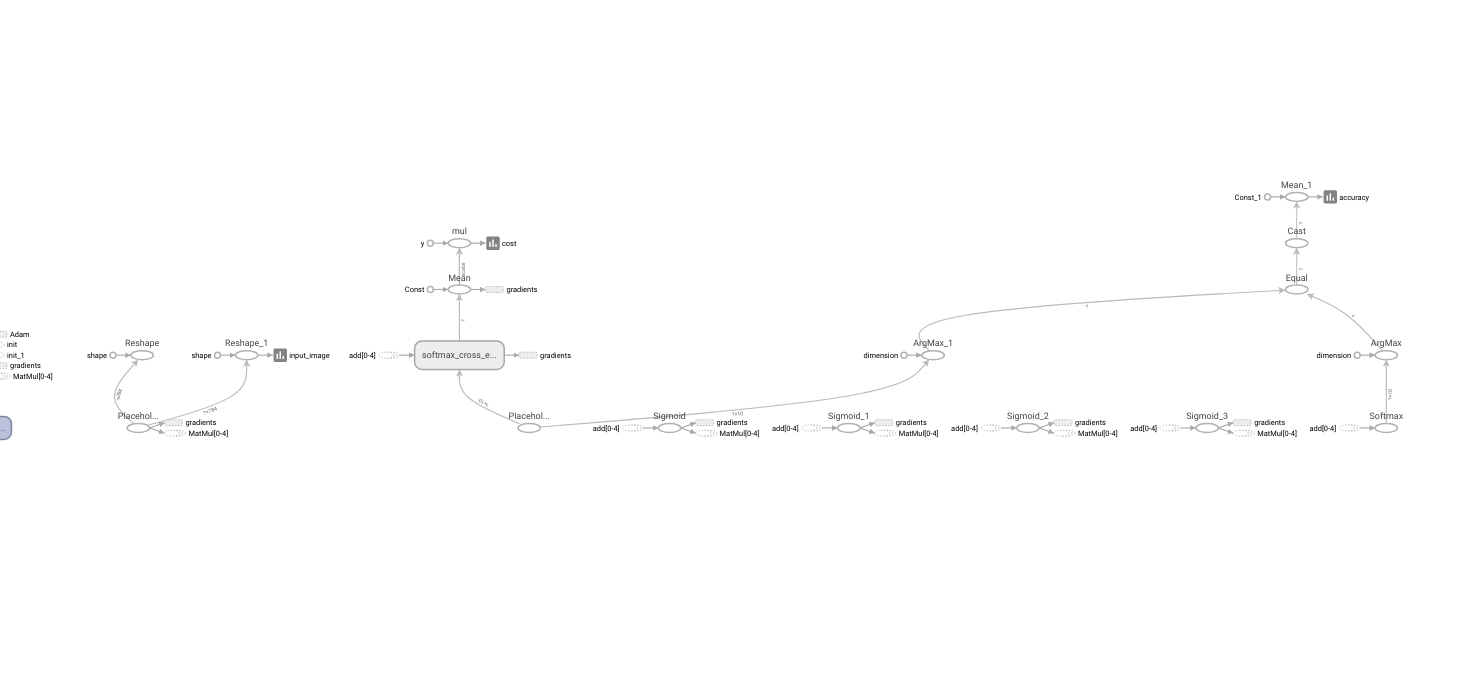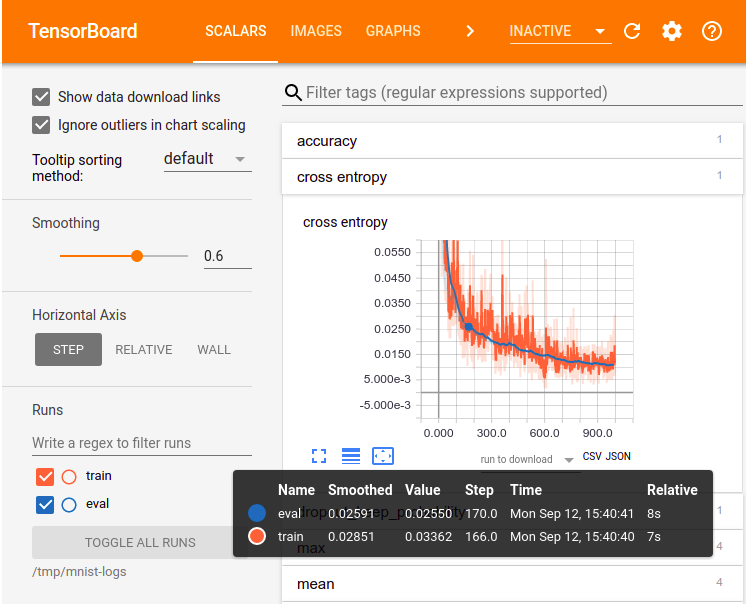
TensorBoard 数据形式
数据类型
1: 标量Scalars
2: 图片Images
3: 音频Audio
4: 计算图Graph
5: 数据分布Distribution
6: 直方图Histogtams
7: 嵌入向量Embeddings
添加数据代码
import tensorflow as tf
tf.summary.scalar(name, scalar)
tf.summary.image(name, image)
tf.summary.histogram(name, histogram)
tf.summary.audio(name, audio)
tf.summary.distribution(name, distribution)
tf.summary.graph(name, graph)
tf.summary.embeddings(name, embedding)TensorBoard 可视化过程
- 建立计算图graph, 你可以从改图中得到你想要的数据信息
- 在计算图的结点防止summary operation用来记录信息
- 运行summary operation, 只是建立了summary operation而不run, operation并不会真正执行. 有时, 我们有很多summary operation需要运行, 但是一个一个run会很麻烦. 这时, 可以利用tf.summary.merge_all()将所有结点合并成一个结点, 运行这个结点, 就可以产生所有设置的summary Data.
- 将数据保存得到本地磁盘, tf.summary.FileWriter(logs_path, graph=my_graph)
- 运行整个程序,并在命令行输入运行tensorboard的指令,之后打开web端可查看可视化的结果.
Python代码
该demo使用了tensorflow提供的手写体识别数据
from tensorflow.examples.tutorials.mnist import input_data
import tensorflow as tf
import os
os.environ['TF_CPP_MIN_LOG_LEVEL'] = '2'
logs_path = "five_layers_log"
batch_size = 100
learning_rate = 0.003
training_epochs = 10
mnist = input_data.read_data_sets("../data", one_hot=True)
x = tf.placeholder(tf.float32, [None, 784])
y = tf.placeholder(tf.float32, [None, 10])
# five layers neural network
first_layer = 200
second_layer = 100
third_layer = 60
fourth_layer = 30
fifth_layer = 10
# weight and bias
W1 = tf.Variable(tf.truncated_normal([784, first_layer], stddev=0.1))
B1 = tf.Variable(tf.zeros([first_layer]))
W2 = tf.Variable(tf.truncated_normal([first_layer, second_layer], stddev=0.1))
B2 = tf.Variable(tf.zeros([second_layer]))
W3 = tf.Variable(tf.truncated_normal([second_layer, third_layer], stddev=0.1))
B3 = tf.Variable(tf.zeros([third_layer]))
W4 = tf.Variable(tf.truncated_normal([third_layer, fourth_layer], stddev=0.1))
B4 = tf.Variable(tf.zeros([fourth_layer]))
W5 = tf.Variable(tf.truncated_normal([fourth_layer, fifth_layer], stddev=0.1))
B5 = tf.Variable(tf.zeros([fifth_layer]))
XX = tf.reshape(x, [-1, 784])
Y1 = tf.nn.sigmoid(tf.matmul(x, W1) + B1)
Y2 = tf.nn.sigmoid(tf.matmul(Y1, W2) + B2)
Y3 = tf.nn.sigmoid(tf.matmul(Y2, W3) + B3)
Y4 = tf.nn.sigmoid(tf.matmul(Y3, W4) + B4)
Ylogits = tf.matmul(Y4, W5) + B5
Y = tf.nn.softmax(Ylogits)
cross_entropy = tf.nn.softmax_cross_entropy_with_logits(logits=Ylogits, labels=y)
cross_entropy = tf.reduce_mean(cross_entropy)*100
correct_prediction = tf.equal(tf.argmax(Y, 1), tf.argmax(y, 1))
accuracy = tf.reduce_mean(tf.cast(correct_prediction, tf.float32))
train_step = tf.train.AdamOptimizer(learning_rate).minimize(cross_entropy)
tf.summary.scalar("cost", cross_entropy)
tf.summary.scalar("accuracy", accuracy)
tf.summary.image("input_image", tf.reshape(x, [-1, 28, 28, 1]), 10)
summary_op = tf.summary.merge_all()
init = tf.global_variables_initializer()
with tf.Session() as sess:
sess.run(tf.global_variables_initializer())
writer = tf.summary.FileWriter(logs_path, graph=tf.get_default_graph())
for epoch in range(training_epochs):
batch_count = int(mnist.train.num_examples/batch_size)
for i in range(batch_count):
batch_x, batch_y = mnist.train.next_batch(batch_size)
_, summary = sess.run([train_step, summary_op], feed_dict={x: batch_x, y: batch_y})
writer.add_summary(summary, epoch*batch_count+1)
print("Epoch", epoch)
print("Accuracy", accuracy.eval(feed_dict={x: mnist.test.images, y: mnist.test.labels}))
print("Done")
查看结果
# 运行Python程序
$ python3 hw_recognition.py # python 文件名
# 查看tensorboard
$ tensorboard --logdir='five_layers_log' # 程序中保存的数据路径Web端TensorBoard
用浏览器打开网址 http://127.0.1.1:6006 查看. 下面是部分截图.
- scalar
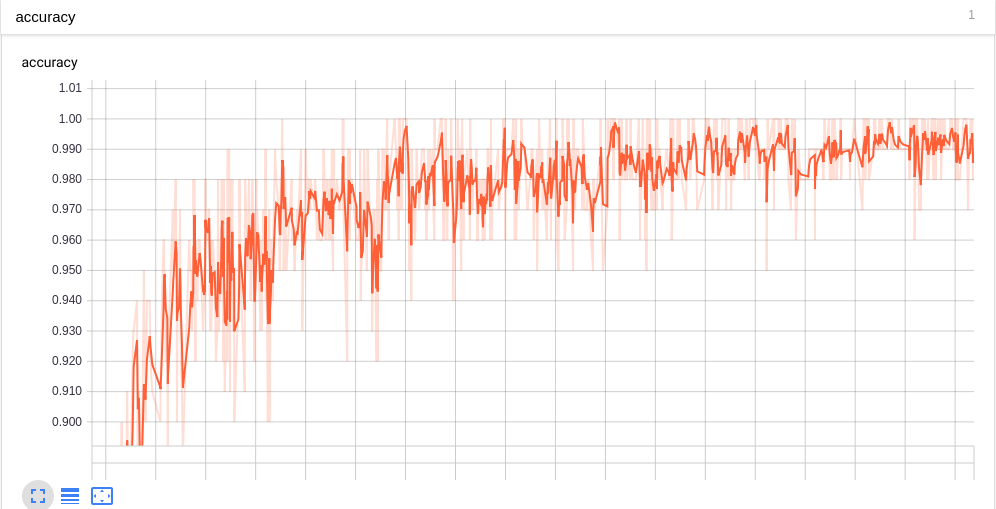
- image
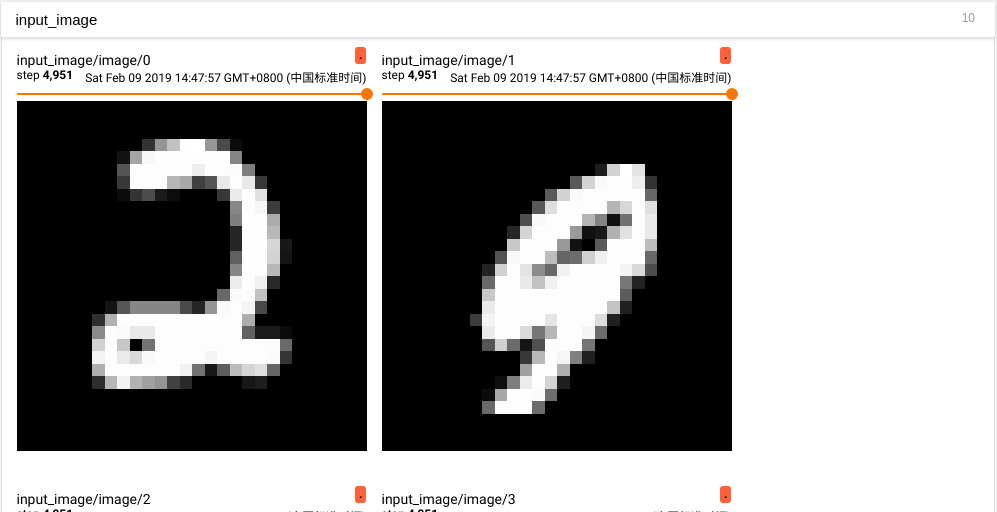
- graph